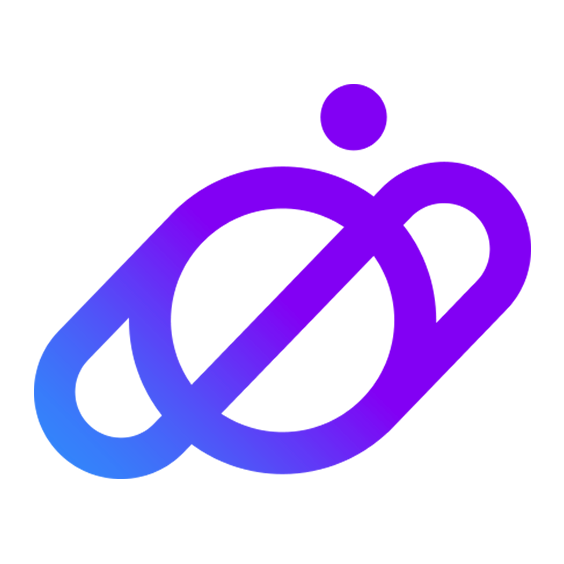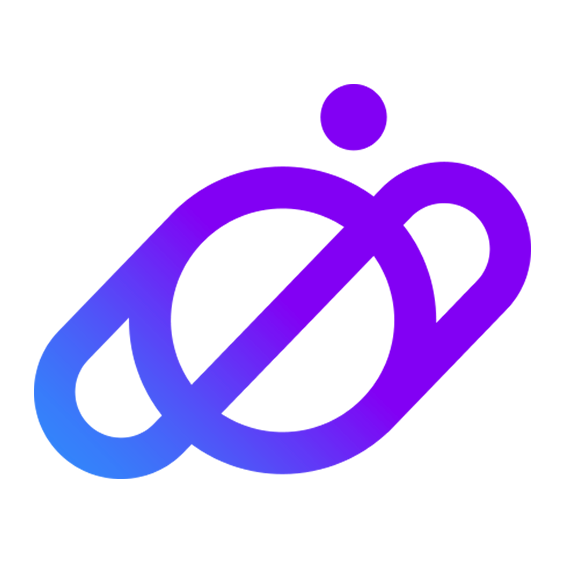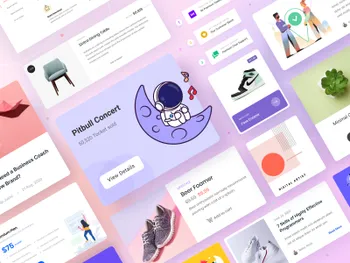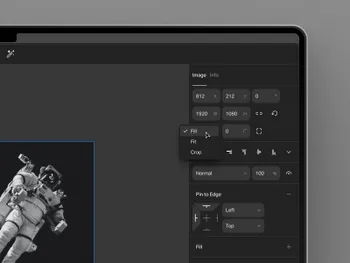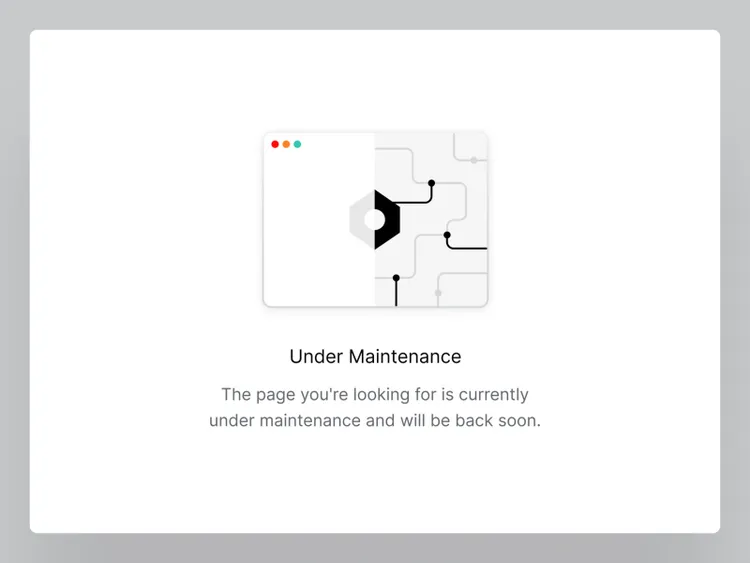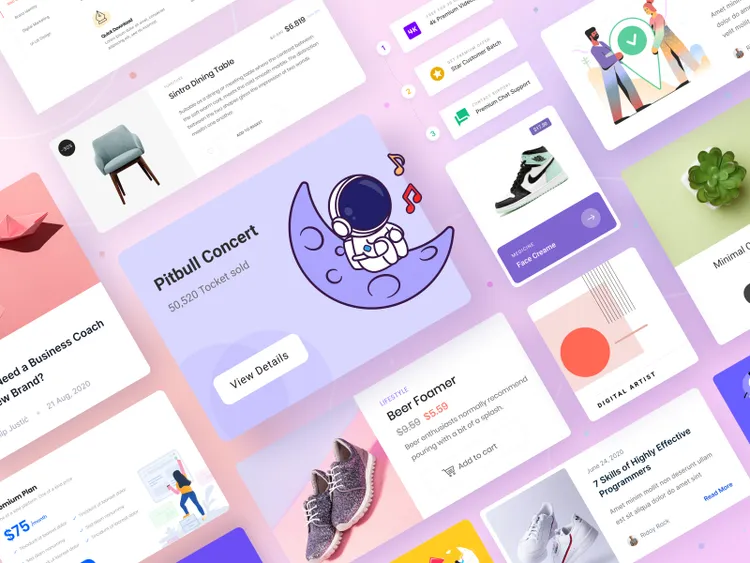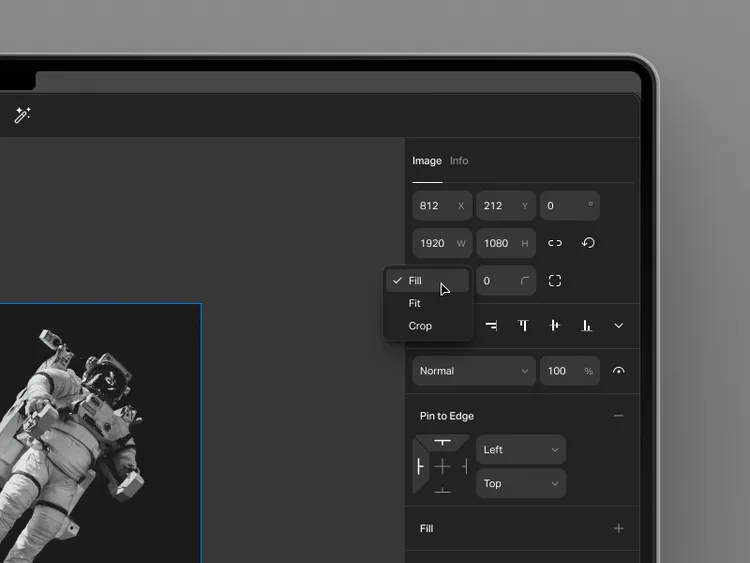En OrbitaPixel te ofrecemos los mejores temas disponibles para hacer despegar tu sitio web en WordPress!
A continuación, vamos a ver paso a paso cómo dejar instalado el tema que adquiriste. Por suerte, no sólo hay varios métodos para instalar themes de WordPress, sino que todos ellos son fáciles, incluso para quienes empiezan a incursionar en el mundo del desarrollo.
Recorda que lo que vamos a subir e instalar siempre es un archivo en formato ZIP que bajaste de nuestra web. Este es el ZIP instalable. Normalmente ya lo descargas listo para instalar, aunque pueden haber excepciones.
Antes de empezar, verifica al descargar el tema de OrbitaPixel, si el archivo da la pauta de que debes descomprimir el tema (ej; yoast-DESCOMPRIMIR.zip). Esto quiere decir que el ZIP instalable esta dentro del ZIP que bajaste. En este caso, debes descomprimirlo previo a instalarlo.
Para verlo en profundidad, tenemos otro tutorial:
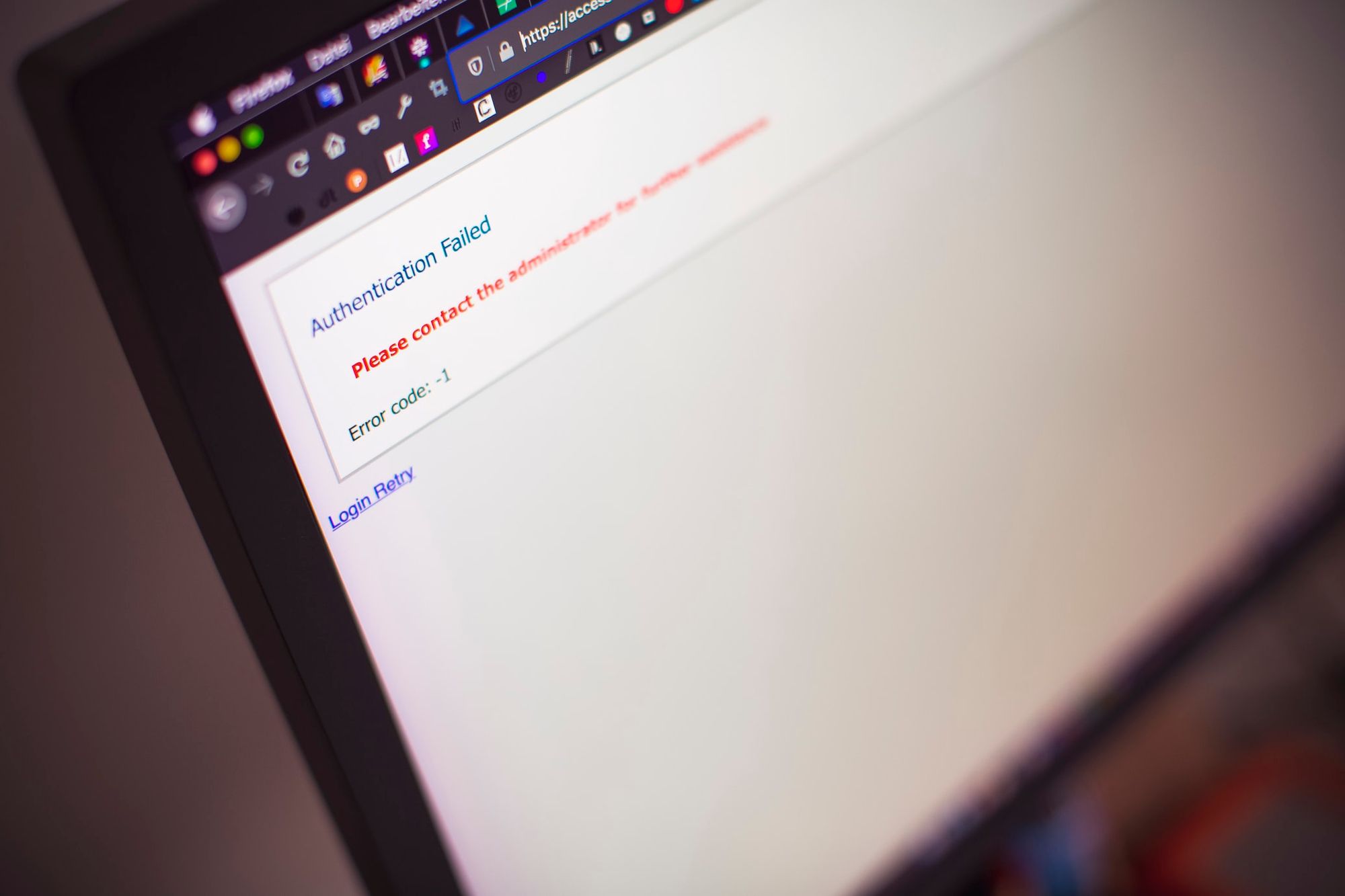
Recorda también verificar nuestros tutoriales para Temas ya que algunos temas poseen una metodología particular para instalarlos y activarlos.
Instalar temas desde WordPress
Para empezar, inicia sesión en tu sitio web de WordPress y anda a Apariencia > Temas en el panel de WordPress y hace clic en Añadir Nuevo.
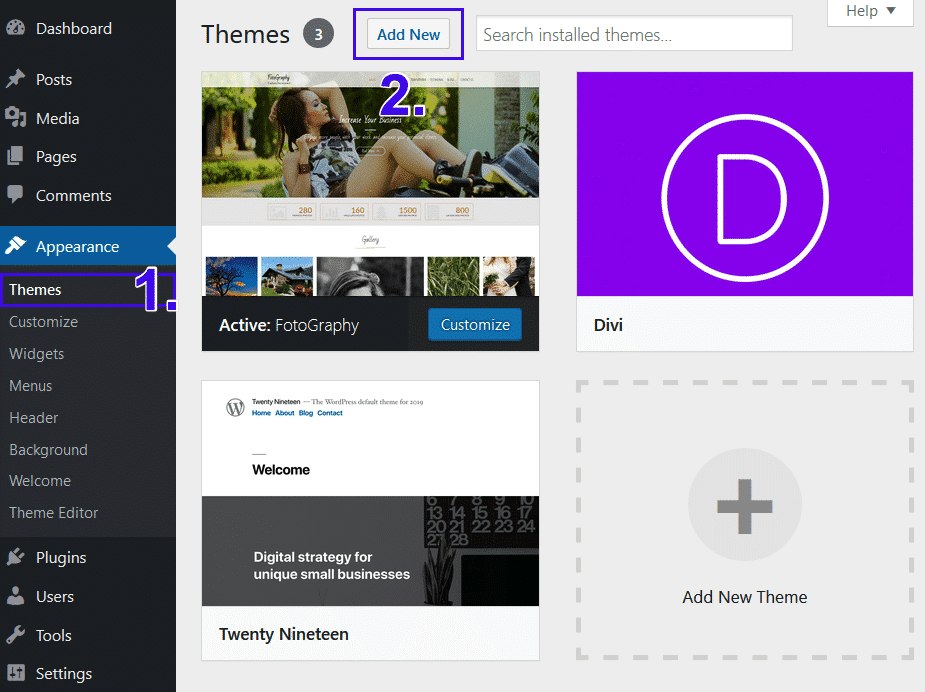
A continuación, hace clic en Cargar Tema para cargar el archivo ZIP que descargaste con el tema premium de WordPress:
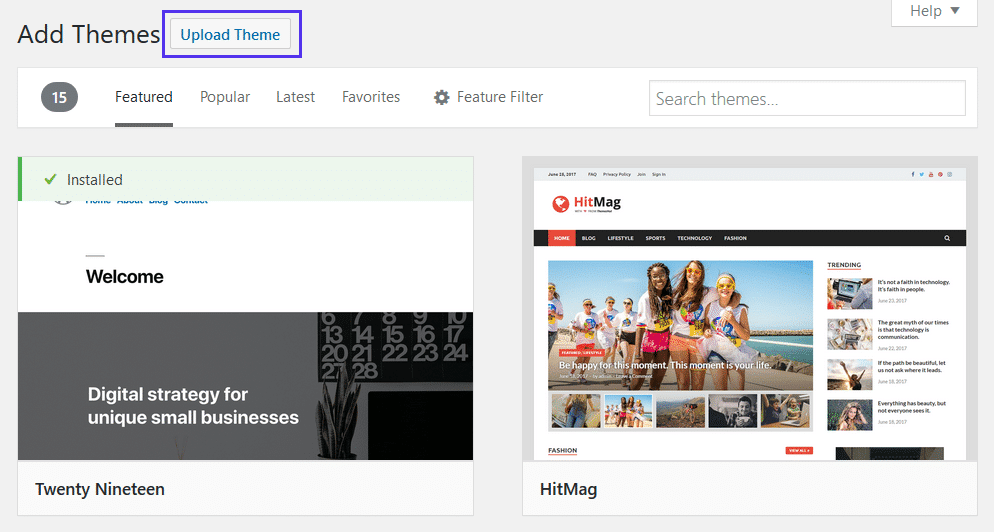
A continuación, hace clic en Examinar para seleccionar el archivo zip de su ordenador.
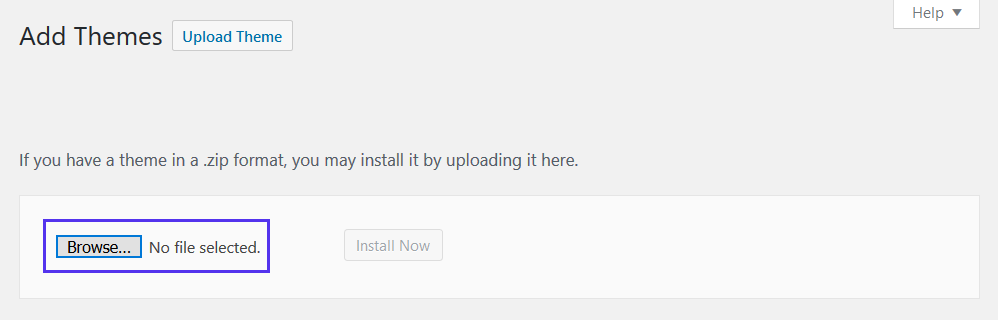
Por último, hace clic en Instalar ahora para agregar el tema a tu sitio web. Luego de que este cargado, finalizamos activando el tema.
Todo listo! 😎
Ahora resta verificar la documentación del tema para configurarlo! Probablemente WordPress te pida automáticamente instalar algunos plugins para hacerlo funcionar.
Instalación por FTP
Si al intentar instalar el tema, WordPress te devuelve un error como “el enlace ha caducado”, probablemente debamos cambiar el método de instalación.
Este otro método es la instalación FTP o desde el Administrador de Archivos.
Problema: “La instalación ha fallado”
Si nos devuelve este error, probablemente estes subiendo el ZIP incorrecto o de forma incorrecta.
Resumidamente: el error no es del tema, sino que estas cargando un plugin como tema, o no has descomprimido previamente el archivo que bajaste de nuestra web.
Para empezar a editar el tema, mira la documentación
Al empezar con un tema es frecuente preguntarse,
¿Qué funcionalidades ofrece? ¿Cómo lo edito? ¿Qué plugins necesito?….
En la mayoría de las descargas, incluimos un link para que accedas a la documentación del tema.
La documentación es un archivo tutorial oficial del desarrollador para utilizar las funcionalidades de cada tema.
Te invitamos a ver esta documentación. La encontras en cada sitio web del desarrollador, o bien a través de Theme Forest o Code Canyon. Si no hallas esta documentación, busca en google el nombre del tema + “docs”.
Necesitas más ayuda para instalar un tema o plugin? 🤔
Visita nuestro foro de especialistas para que te ayuden con tu descarga: